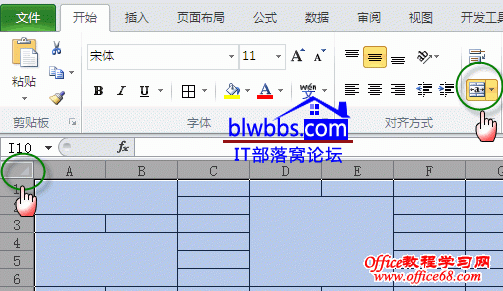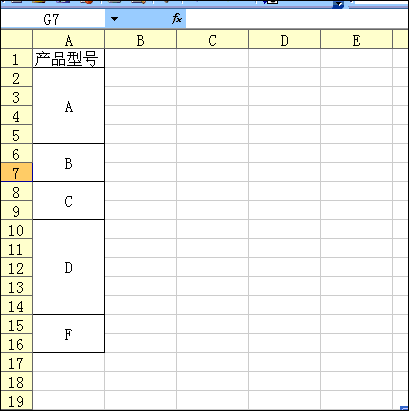|
文章介绍excel取消合并单元格的快捷技巧,以及取消合并单元格之后并填充相同内容。 第一,excel批量取消合并单元格 如果excel文档有很多合并单元格,如何批量取消合并单元格呢? 有一个快捷方法实现excel取消合并单元格:按ctrl+A,或者单击行列交叉处的全选按钮,然后单击开始——合并后居中按钮,就可以一次性取消合并单元格。 操作演示截图如下图所示:
第二,取消合并单元格并填充相同内容 如果合并单元格有内容,取消合并单元格后,就只是第一个单元格有内容,其余单元格都是空白,如何将其余单元格也填充内容呢? 操作方法是: 第一步,选取取消含合并的单元格区域,单击取消合并命令。 第二步,选取整个区域。编辑-定位-定位条件-空值。然后把光标放在编辑中,输入=选取区域中反白显示单元格上面的单元格地址。按ctrl+endter结束填充。 第三步,ctrl+c,ctrl+v.在粘贴选项中选取“只有值”。 下面是excel文档中取消合并单元格并填充相同内容的动画演示:
|